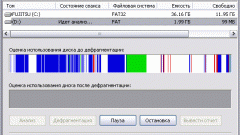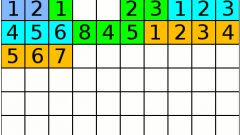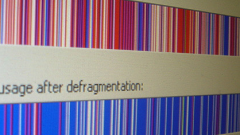Инструкция
1
Запустите приложение утилиту для дефрагментации диска. Для этого в главном меню системы, вызываемом кнопкой «Пуск», откройте следующие пункты: «Все программы» - «Стандартные» - «Служебные» - «Дефрагментация диска». Откроется окно программы, где можно провести анализ диска или начать дефрагментацию.
2
Данную служебную программу можно запустить и другим способом. Для этого откройте окно «Мой компьютер» через запуск ярлыка на рабочем столе или из меню кнопки «Пуск». Затем выделите мышкой любой логический диск, вызовите его контекстное меню и выберите пункт «Свойства». В новом окне перейдите во вкладку «Сервис» и в разделе «Дефрагментация диска» нажмите на кнопку «Выполнить дефрагментацию». Система запустит стандартное окно приложения-утилиты.

3
В данном окне сверху расположен элемент, представляющий собой список всех разделов жестких дисков подключенных к компьютеру. Ниже находятся элементы графической оценки используемого емкостного пространства. Они отображают размещение файлов до и после дефрагментации диска.

4
Выберите мышкой в списке логических разделов нужный вам диск для дефрагментации. Нажмите кнопку «Дефрагментация» внизу окна. Система запустит дефрагментацию выбранного диска, графически отобразив данный процесс в блоках оценки. Таким образом, за всем процессом переноса частей файлов в одно место можно наблюдать по мере работы утилиты.
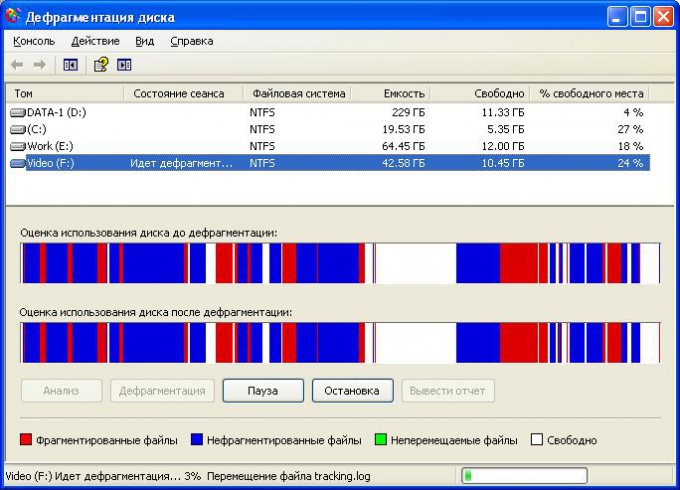
5
По завершении работы приложение выведет на экран соответствующее сообщение. Теперь ваш диск дефрагментирован.
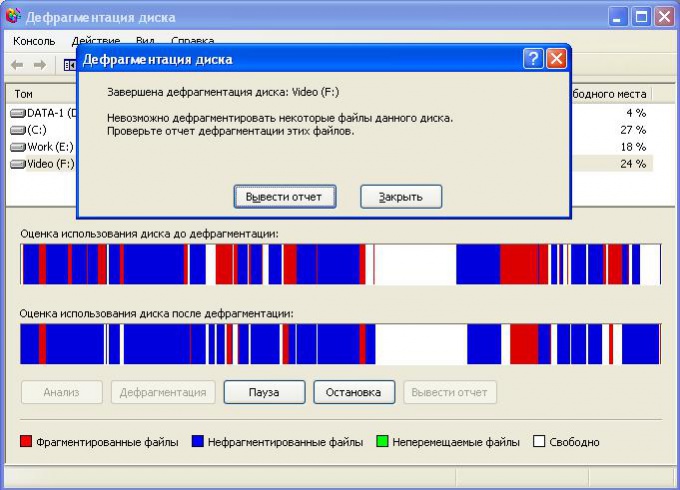
Обратите внимание
Дефрагментация диска является административной функцией и для ее запуска нужны права администратора.
Полезный совет
Помимо системной утилиты-дефрагментатора существует целый ряд сторонних программ, быстро и качественно выполняющих дефрагментацию любого раздела жесткого диска. К ним относятся утилиты: Diskeeper, Defraggler, Disk Defrag, UltraDefrag и многие другие приложения, большинство из которых имеют статус свободно распространяемой программы.